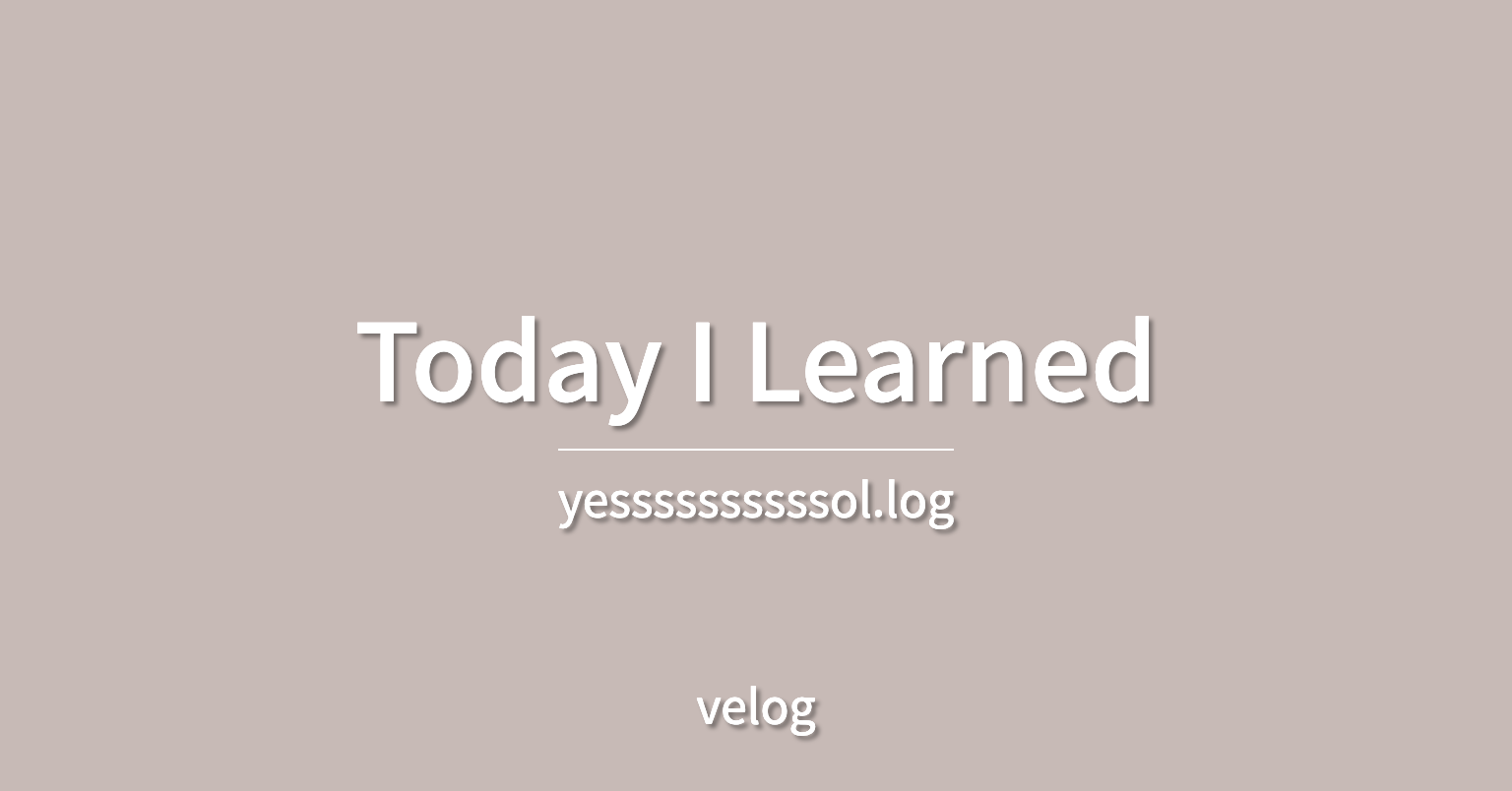
Git & Github
1️⃣ 학습 목표
- init, add, status, commit, log, push 명령어를 사용할 수 있다.
- Github에서 Repository를 생성하고 자신의 Git 프로젝트를 업로드할 수 있다.
2️⃣ Git
2-1. Git을 배우는 이유
- 수정할 때 마다 파일을 새로 만들어서 관리하기 힘듦
- 이전 버전의 코드로 돌아갈 수 있기 때문
- 어떤 개발자가 코드를 작성했는지 확인할 수 있음
- 하나의 프로젝트를 두고 여러명의 개발자들이 협업할 수 있음
2-2. Git과 Github
- Git -> 프로젝트의 버전관리를 도와주는 시스템
- GitHub -> Git을 이용해 버전관리를 한 프로젝트들을 관리하게 해주는 호스팅 서비스
2-3. Git 명령어 실습
- mkdir 폴더명 : 폴더 생성
- cd 폴더명 : 폴더 이동
- pwd : 현재 파일 경로
- ls : 파일 목록 보기
- ls -a : 숨긴 파일 목록 보기
- git init : git 저장소 생성 / 버전 관리
- git status : git 상태 보기, 디렉토리 안에서 일어나고 있는 상태를 확인할 수 있음
- git log : commit 상태 확인
- :q로 창 나가기
- code . : vscode로 현재 폴더 열림(vscode가 켜지지 않는 오류 발생-> 해결방안은 2-4 참조)
- git add 파일 이름 : 변경 사항 저장
- git add . : 전체 파일 변경 저장
- git commit -m "메세지" : 수정한 파일의 이력을 남기는 명령어
- git commit : TMI로 여러 줄의 메세지를 남기고 싶을 때
- i를 입력 후 INSERT모드로 만듦
- commit 메시지 작성
- esc 버튼 누른 후
- :wq -> commit 창 나가기
- git push : 작성한 코드를 원격 저장소에 업로드
- git push origin master : origin master 브랜치에 올림
- git branch : 현재 브랜치 보기
- clear : 터미널 기록 지우기
2-4. 오류 해결 방법
- code . : vscode로 현재 폴더가 열리지 않고 터미널에서 알 수 없다는 오류 출력함
- 오류 발생 시, vscode에서 path 검색 후 Shell Command: Install 'code' command in PATH 설정하기
